电脑怎样登录两个微信账号啊 如何在电脑上同时打开多个微信窗口
更新时间:2023-10-13 09:44:09作者:jiang
电脑怎样登录两个微信账号啊,随着微信的普及和使用频率的增加,有时我们可能需要同时登录多个微信账号,或者在电脑上打开多个微信窗口,微信官方并没有提供方便的多账号登录功能,这给一些用户带来了不便。不过我们可以通过一些方法来实现在电脑上同时登录多个微信账号的需求。接下来我们将介绍一些简单的方法,帮助你实现这一目标。
操作方法:
1.首先电脑鼠标单击选中微信,不要放
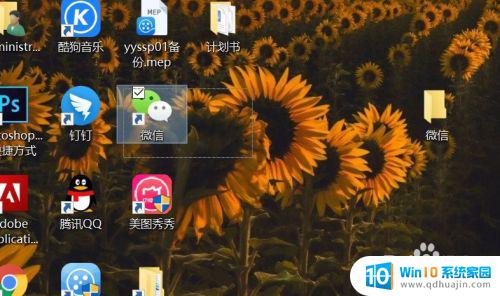
2.然后按住 Enter 键不放,然后松开鼠标后。按住Enter持续停留3秒左右~

3.接着这时电脑会卡一下,一般配置好的电脑会很快弹出。反之会卡一阵子,见到这个界面之后就OK了
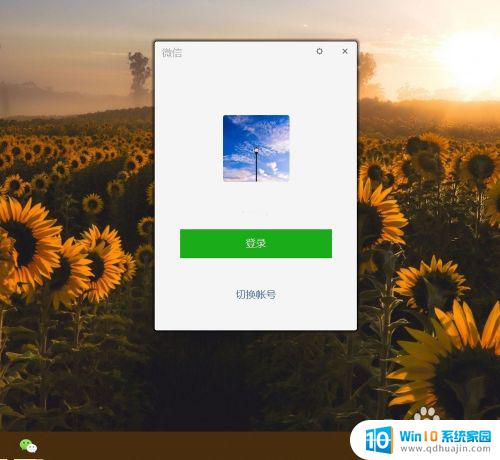
4.接着就可以进行拖拽,这样就可以同时登陆多个微信了,然后进行扫码登陆即可
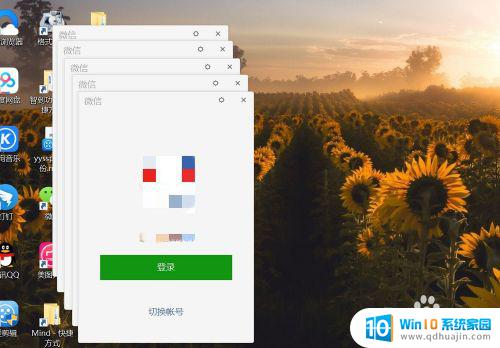
5.这里小编提一下,这个没有限制。可以登录很多个,小编试过登录最多3个账号,有多账号的小伙可以试试多登几个..
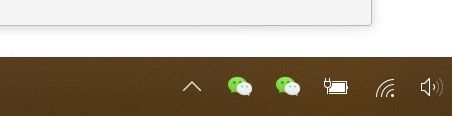
6.这个功能不算是漏洞,只是微信不像qq一样而已,也不会造成微信资料泄露的风险。
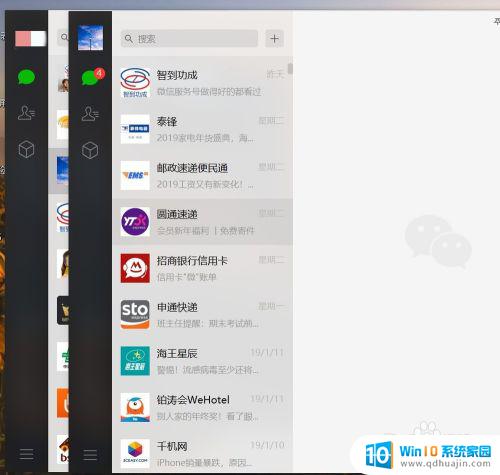
以上是电脑如何登录两个微信账号的全部内容,如果您遇到这种情况,可以按照小编的方法进行解决,希望本文能够帮助到您。
- 上一篇: 怎样压缩成zip格式 如何将文件压缩成zip格式
- 下一篇: rw光驱带刻录吗 光驱的刻录功能怎么检测
电脑怎样登录两个微信账号啊 如何在电脑上同时打开多个微信窗口相关教程
- 电脑版微信怎么同时登录2个账号 如何在电脑上同时打开多个微信账号
- 笔记本可以同时登陆两个微信吗 如何在同一台笔记本电脑上同时登录多个微信账号?
- 电脑如何登多个微信账号 如何在电脑上同时登录多个微信账号
- 一台电脑如何登录2个微信 如何在一个电脑上同时登录两个微信账号
- 电脑能同时上两个微信吗 如何在电脑上同时打开多个微信窗口
- 微信能同时两个手机登录吗 同一个微信账号可以在多个手机上同时登陆吗?
- 电脑微信怎么登录多个账号 微信怎么在电脑同时登录多个账号
- 电脑上能打开两个微信吗 电脑上怎样打开两个微信账号
- iphone登陆两个微信 iPhone如何同时登录两个微信账号?
- 电脑怎么登陆2个微信账号 如何在电脑上同时打开多个微信
- 如何查看电脑的打印记录 如何查看打印机打印文件的历史记录
- 苹果怎么不自动调节亮度 iPhone手机如何关闭屏幕自动亮度调节
- 电脑显示没有磁盘怎么回事 如何解决驱动器中没有磁盘的问题
- 如何查看itunes备份的照片 如何查看iTunes备份的照片
- 压缩文件怎么能压缩到最小 文件压缩技巧
- 笔记本电脑能用hdmi线连电视吗? 电脑如何设置HDMI连接电视
热门推荐
电脑教程推荐
win10系统推荐
- 1 萝卜家园ghost win10 64位家庭版镜像下载v2023.04
- 2 技术员联盟ghost win10 32位旗舰安装版下载v2023.04
- 3 深度技术ghost win10 64位官方免激活版下载v2023.04
- 4 番茄花园ghost win10 32位稳定安全版本下载v2023.04
- 5 戴尔笔记本ghost win10 64位原版精简版下载v2023.04
- 6 深度极速ghost win10 64位永久激活正式版下载v2023.04
- 7 惠普笔记本ghost win10 64位稳定家庭版下载v2023.04
- 8 电脑公司ghost win10 32位稳定原版下载v2023.04
- 9 番茄花园ghost win10 64位官方正式版下载v2023.04
- 10 风林火山ghost win10 64位免费专业版下载v2023.04